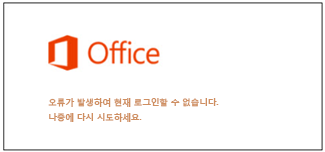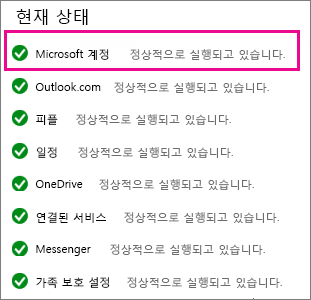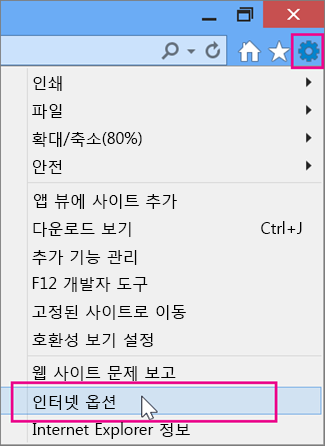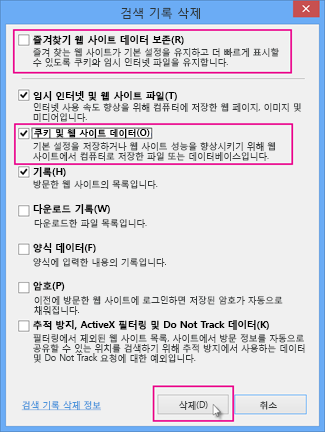Office를 설치하기 위해 Microsoft 계정에 로그인하려고 할 때 이 오류 메시지가 표시될 경우 문제 해결을 위해 시도할 수 있는 몇 가지 작업은 다음과 같습니다. 가장 일반적인 해결 방법이 먼저 표시되어 있으므로 순서대로 시도해 보세요.
아래 해결 방법으로 문제가 해결되지 않거나 문제가 로그인 문제와 관련이 없는 경우 Office 설치 문제 해결을 참조하세요.
1 - 서비스 상태 확인
Microsoft 계정에 로그인할 수 없는 경우 서비스가 일시적으로 중단되었을 수 있습니다. 상태를 확인할 수 있습니다.
서비스가 중단된 경우 나중에 다시 시도합니다. 서비스가 정상적으로 실행되고 있다면 Internet Explorer를 닫았다가 다시 연 다음 로그인해 봅니다.
2 - 브라우저를 닫았다가 다시 열기
-
다른 계정으로 로그인되어 있지 않은지 확인하려면 브라우저를 닫았다가 다시 엽니다.
-
Microsoft 계정 또는 회사 또는 학교 계정으로 office.com/signin에 로그인합니다.
참고: 중국의 21Vianet에서 운영하는 Office 365은 https://login.partner.microsoftonline.cn에서 회사 또는 학교 계정으로 로그인하세요.Office 365 Germany는 https://portal.office.de에서 회사 또는 학교 계정으로 로그인하세요.
-
설치를 클릭하여 다운로드를 시작합니다.
팁: PC 또는 Mac에서 Office 설치, Microsoft 365 또는 Office 2021 다운로드 및 설치 또는 다시 설치 단계를 볼 수도 있습니다. 단계별 섹션에는 64비트 버전의 Office를 설치하는 지침과 다른 언어로 Office를 설치하는 방법이 포함되어 있습니다.
여전히 로그인할 수 없다면 비공개 브라우저 세션을 사용해 봅니다.
3 - 비공개 브라우저 세션 사용
InPrivate 브라우저 세션을 열면 브라우저가 사용자의 검색 기록, 임시 인터넷 파일, 양식 데이터, 쿠키 및 사용자 이름과 암호를 유지하지 못하게 됩니다. Internet Explorer에서 InPrivate 브라우저 세션을 시작하려면 다음 절차를 따르세요.
팁: Google Chrome을 사용하고 있는 경우 비공개로 탐색을 참조하세요.
-
InPrivate 브라우저 세션을 열려면 Internet Explorer 에서 도구
-
Microsoft 계정 또는 회사 또는 학교 계정으로 office.com/signin에 로그인합니다.
참고: 중국의 21Vianet에서 운영하는 Office 365은 https://login.partner.microsoftonline.cn에서 회사 또는 학교 계정으로 로그인하세요.Office 365 Germany는 https://portal.office.de에서 회사 또는 학교 계정으로 로그인하세요.
-
설치를 클릭하여 다운로드를 시작합니다.
팁: PC 또는 Mac에서 Microsoft 365 또는 Office 2021 다운로드 및 설치 또는 다시 설치에서 Office를 설치하는 단계를 볼 수도 있습니다. 단계별 섹션에는 64비트 버전의 Office를 설치하는 지침과 다른 언어로 Office를 설치하는 방법이 포함되어 있습니다.
Office가 설치된 후 브라우저를 닫아 InPrivate 브라우징 세션을 종료합니다.
4 - 쿠키 및 인터넷 기록 지우기
쿠키는 웹 사이트가 사용자 및 사용자 기본 설정에 대한 정보를 저장하기 위해 컴퓨터에 넣는 작은 텍스트 파일입니다. 그러나 가끔 쿠키 때문에 로그인할 수 없게 되는 문제가 발생할 수 있습니다. Internet Explorer에서 쿠키를 지우려면 다음 절차를 사용하세요.
팁: Google Chrome을 사용하고 있는 경우 캐시 및 기타 브라우저 데이터 삭제를 참조하세요.
-
Internet Explorer에서는 도구
-
일반 탭의 검색 기록에서 삭제를 클릭합니다.
-
검색 기록 삭제 상자에서 즐겨찾기 웹 사이트 데이터 보존 상자를 선택 취소하고 쿠키 및 웹 사이트 데이터 상자를 선택한 다음 삭제를 클릭합니다.
-
Internet Explorer를 닫았다가 다시 엽니다.
-
Microsoft 계정 또는 회사 또는 학교 계정으로 office.com/signin에 로그인합니다.
참고: 중국의 21Vianet에서 운영하는 Office 365은 https://login.partner.microsoftonline.cn에서 회사 또는 학교 계정으로 로그인하세요.Office 365 Germany는 https://portal.office.de에서 회사 또는 학교 계정으로 로그인하세요.
-
설치를 클릭하여 다운로드를 시작합니다.
팁: PC 또는 Mac에 Microsoft 365 또는 Office 2016 다운로드 및 설치 또는 다시 설치에서 Office를 설치하는 단계를 확인할 수도 있습니다. 단계별 섹션에는 64비트 버전의 Office를 설치하는 지침과 다른 언어로 Office를 설치하는 방법이 포함되어 있습니다.